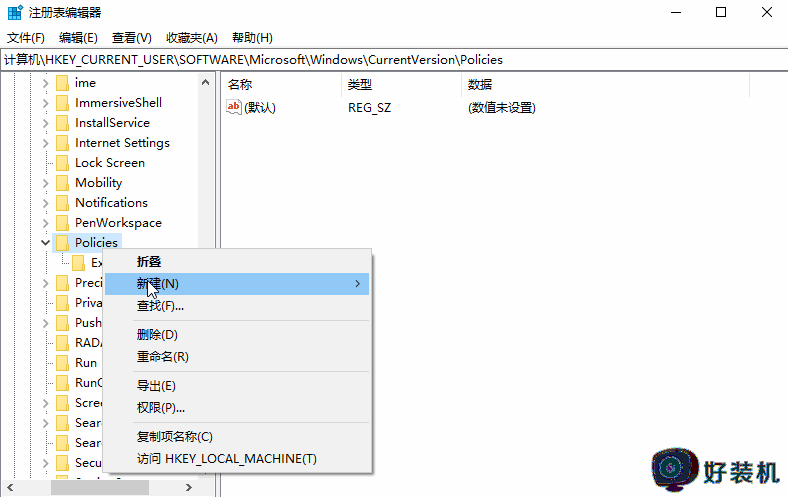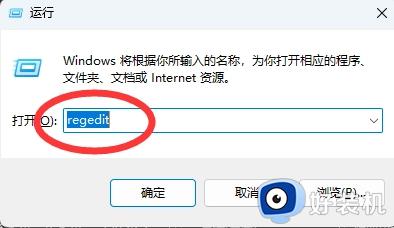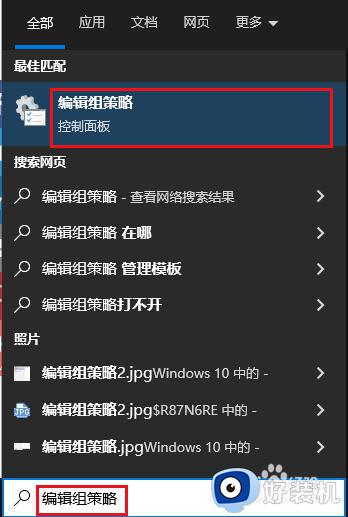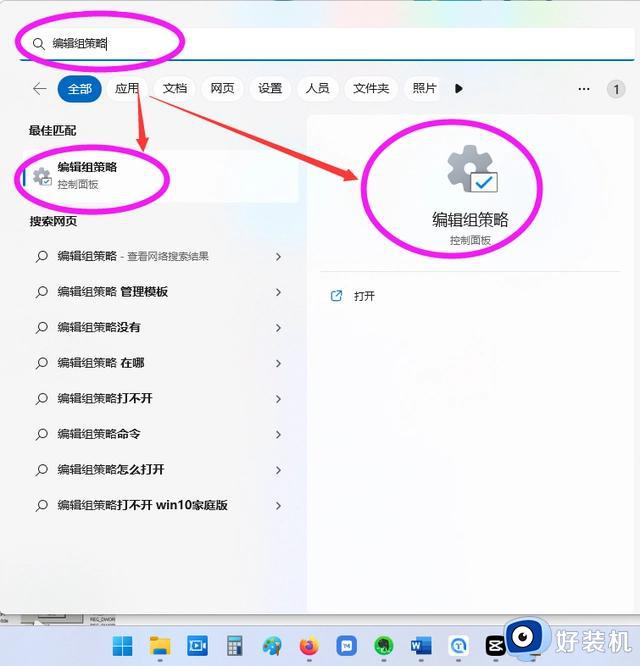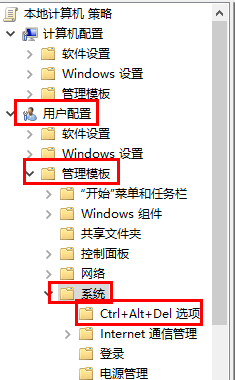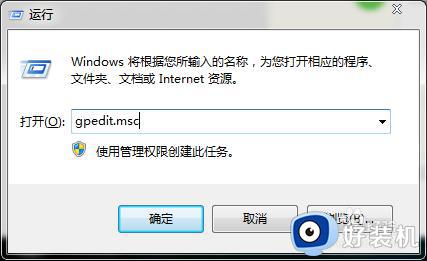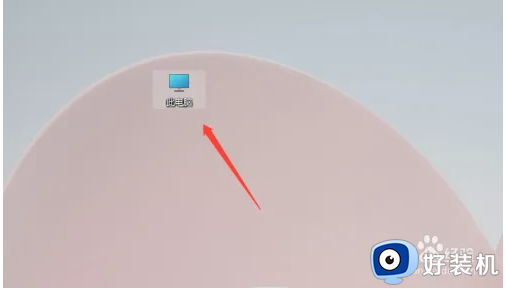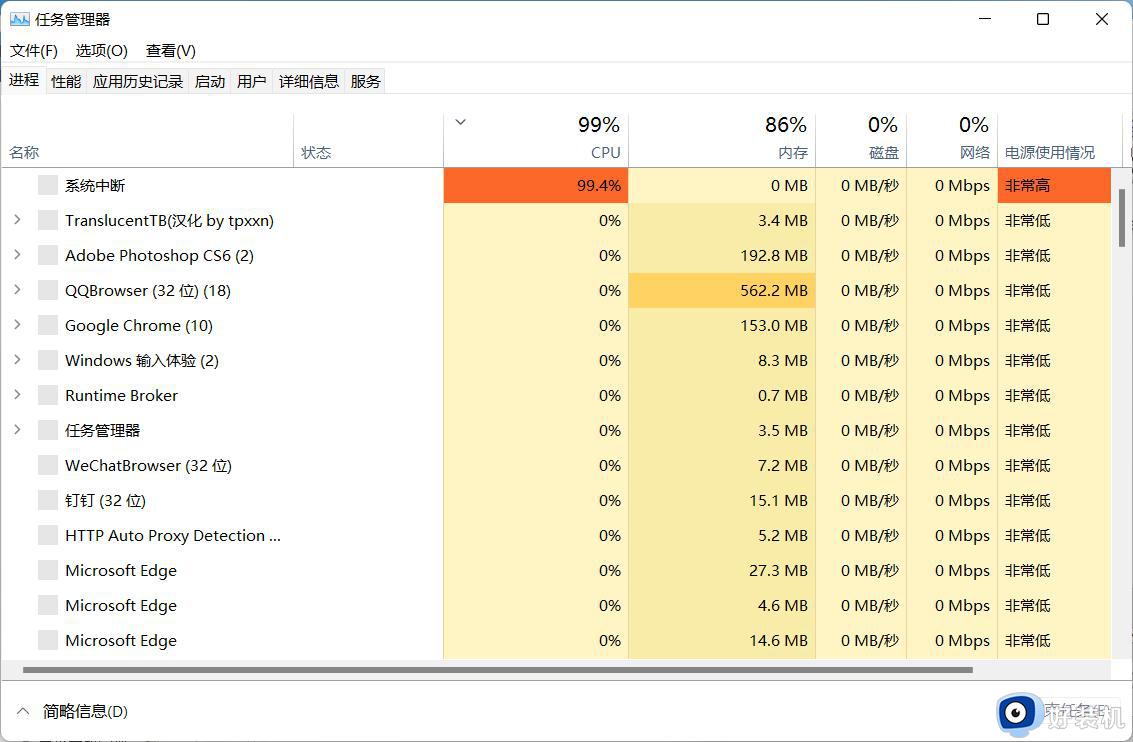为什么任务管理器被管理员禁用 任务管理器被管理员禁用的恢复方法
时间:2023-03-13 13:17:00作者:mei
windows任务管理器显示当前正在运行的进程,当系统出现死机的情况,可以通过任务管理器来关闭程序。有些用户打开任务管理器遇到管理员被禁用了,无法正常使用,这是为什么?想要恢复正常使用,参考下文教程设置即可。
具体方法如下:
1、首先按下快捷键“win+r”打开运行,输入“gpedit.msc”。

2、之后依次展开:
用户配置—管理模板—系统—Ctrl+Alt+Del。
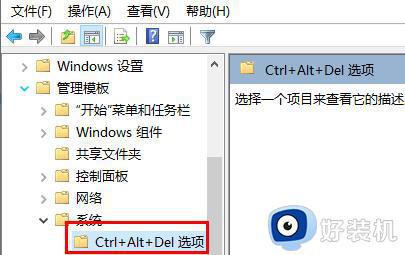
3、然后双击“删除任务管理器”。
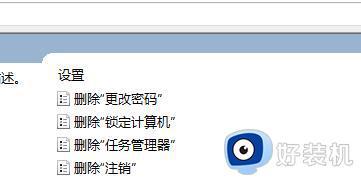
4、最后将在左侧点击“未配置”即可。
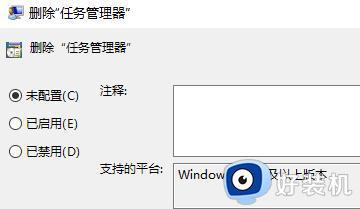
遇到电脑任务管理器被管理员禁用的情况,通过以上步骤进行设置即可恢复,希望能帮助到大家。